Cara Reset Jaringan iPhone – iPhone masih menjadi salah satu tipe atau model smartphone dengan jumlah peminat yang tinggi. Terlepas dari image iPhone adalah HP mahal, nyatanya menjadikan iPhone sebagai daily driver rasanya hampir tak pernah menemukan kendala berarti karena memang ekosistem yang dibuat Apple benar-benar begitu bagus.
Meskipun begitu bukan berarti selama menggunakannya sama sekali tak akan pernah menemukan masalah. Menurut pengalaman pribadi, salah satu hal seringkali membuat kesal ketika menjadikan iPhone sebagai daily driver adalah kualitas jaringan yang sering naik turun. Namun hal ini pun masih bisa di atasi dengan melakukan reset jaringan iPhone, dan berikut ini adalah caranya.
Penting untuk Diperhatikan!
Meski cara mengembalikan pengaturan jaringan iPhone menjadi solusi paling tepat ketika kualitas jaringan sinyal atau layanan pada iPhone sudah mulai berkurang. Akan tetapi, ada beberapa hal penting yang harus diperhatikan ketika melakukan reset sinyal iPhone.
Dan beberapa hal patut serta harus kalian perhatikan sebelum melakukan reset pengaturan network iPhone yakni terkait data yang akan terhapus ketika melakukan cara ini. Nah singkatnya seperti halnya kalian melakukan reset HP Oppo ataupun HP lainnya.
Maka pada proses reset tersebut, akan ada banyak data, file yang akan terhapus. Karena memang pada dasarnya proses reset sendiri akan membuat setelan atau pengaturan & kondisi HP kembali semula. Begitu juga ketika kita melakukan reset jaringan iPhone.
Adapun beberapa data yang sudah pasti akan terhapus ketika kalian mengikuti panduan cara reset jaringan iPhone yang akan cekhp.id sampaikan di bawah ini, antara lain meliputi:
- Nama jaringan Wi-Fi yang sudah pernah tersambung
- Password jaringan Wi-Fi yang sudah pernah tersambung
- Setelan / pengaturan VPN (Virtual Private Network)
- Konfigurasi SMSC (Short Messages Service Center)
- Serta terhapusnya pengaturan APN (Access Point Name
Meski terlihat ada cukup banyak data yang sudah pasti akan terhapus seperti kami sampaikan di atas, akan tetapi kalian tidak perlu takut akan data lain seperti foto, video, note ataupun data penting lainnya. Mengingat pada proses di bawah ini.
Data-data yang akan terhapus hanyalah data yang terkait dengan jaringan internet maupun sinyal pada pengaturan HP iPhone masing-masing. Tujuan utamanya tentu saja untuk membuat jaringan internet serta seluler pada iPhone kalian kembali normal.
Cara Reset Jaringan iPhone
Dengan kualitas sinyal internet dan seluler iPhone yang kurang baik, sudah pasti hal ini akan dapat menyebabkan akses internet maupun masuk dan keluarnya SMS ke nomor HP yang ada di dalam HP iPhone tentu akan sangat lambat.
Maka dari itu, kalian perlu melakukan reset jaringan iPhone agar semua kemampuan sistem di dalam iPhone yang berhubungan dengan jaringan data dan seluler akan kembali normal. Dan langkah cara reset jaringan iPhone sendiri hampir sama di setiap versi iOS mulai dari 10, 11, 12, 13, 14 & 15.
Begitu juga dengan tipe ataupun model HP iPhone yang digunakan, baik iPhone 6, 6s, 7, 7 Plus, X, XR, X Max ataupun tipe iPhone, iPad, iPod lainnya. Jadi jika memang kalian membutuhkan tutorial lengkapnya, berikut ini sudah cekhp.id buatkan langkah reset jaringan iPhone beserta gambar panduannya.
Reset Network iPhone iOS 12
Untuk para pengguna iPhone dengan memakai versi iOS 12, berikut ini adalah langkah & cara reset jaringan iPhone.
- Pertama silahkan masuk dan buka pengaturan / settings.
- Setelah itu masuk menu general / umum.
- Scroll ke bagian paling bawah lalu pilih menu Reset.
- Pada halaman reset, silahkan klik bagian Reset Network Settings.
- Terakhir silahkan masukan passcode HP iPhone kalian masing-masing.
Cara di atas kami ambil dari device iPhone 5s dengan versi iOS 12.5.5
Reset Network iPhone iOS 15
Sementara untuk para pengguna iPhone dengan versi iOS 15. Maka berikut ini adalah panduan atau langkah tetap cara reset pengaturan jaringan iPhone.
- Buka dan masuk menu pengaturan / settings pada HP masing-masing.
- Kemudian silahkan cari lalu pilih menu general / umum.
- Di halaman general / umum scroll ke bagian bawah lalu pilih Transfer or Reset iPhone.
- Lanjutkan dengan memilih menu Reset.
- Dan pada pop up yang muncul silahkan tap di bagian Reset Network Settings.
- Terakhir silahkan masukkan passcode HP iPhone masing-masing.
Carat di atas kami ambil dari device iPhone 6s dengan versi iOS 15.3.1.
Kesimpulan
Dari penjelasan cekhp.id di atas, setidaknya cara reset jaringan iPhone baik untuk versi iOS 12 maupun iOS 15 dan lainnya hampir sama di semua tipe / model iPhone yang digunakan. Jadi bagi yang memang ingin melakukan reset pengaturan jaringan, silahkan ikuti panduan yang telah gsmtrik sampaikan dan contohkan di atas.

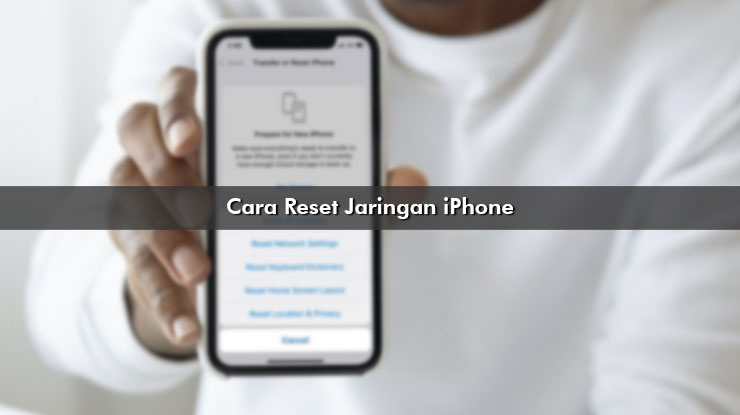
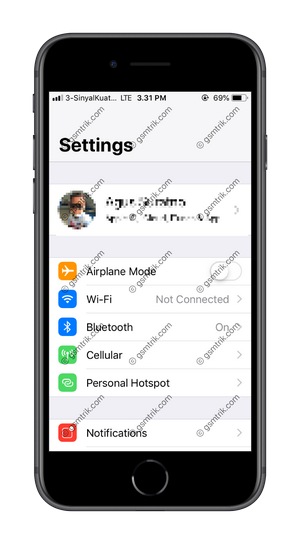
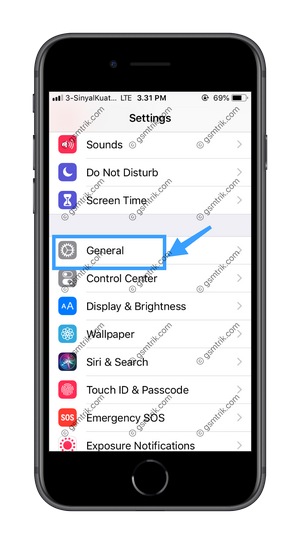
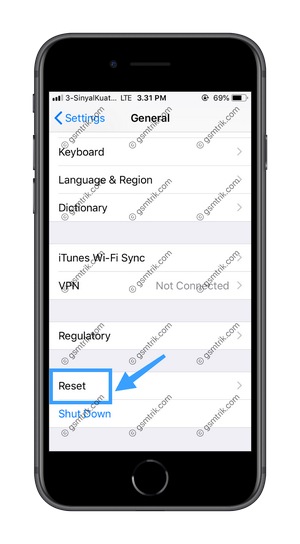
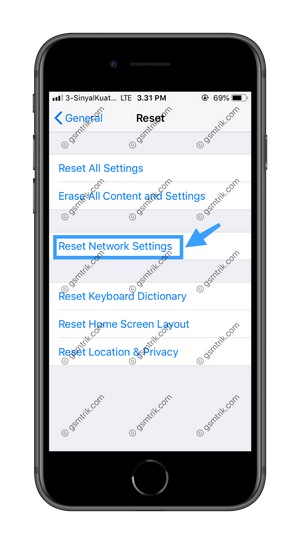
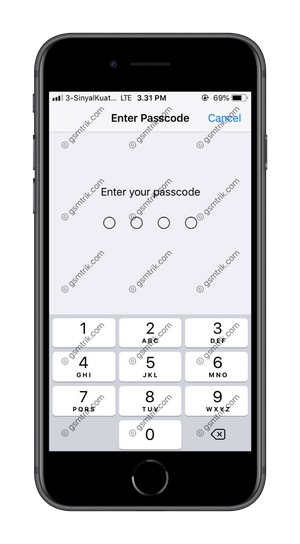
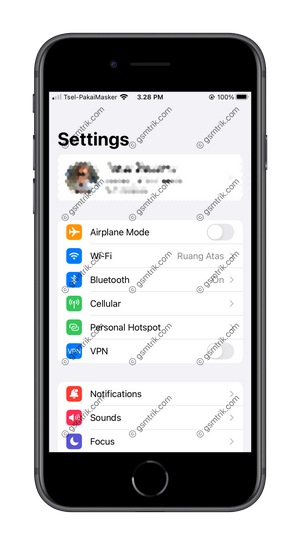
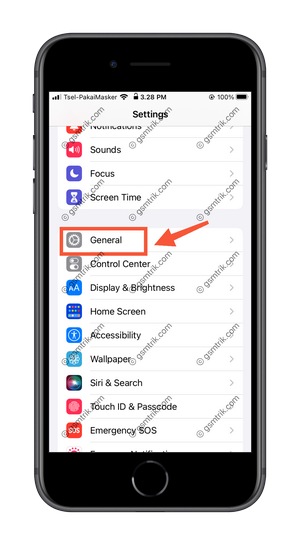
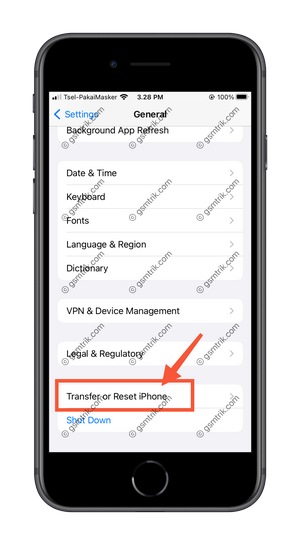
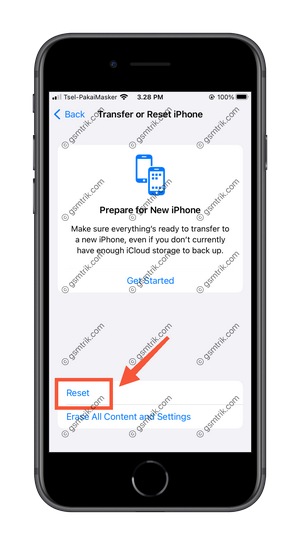
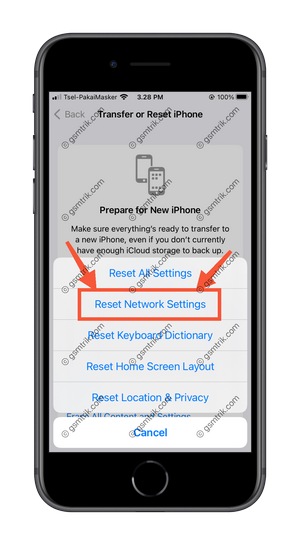
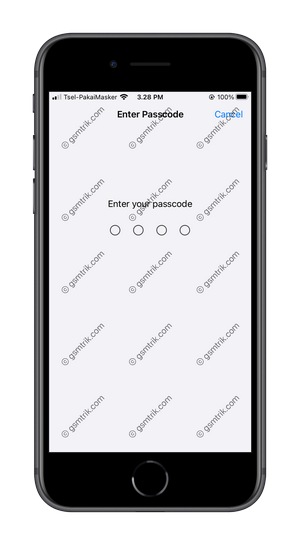





Tinggalkan komentar